Cara Memasang Google Analytics di WordPress Terbaru – Statistik merupakan hasil yang ditunggu-tunggu, berapa jumlah pengunjung, dari sumber mana mereka berkunjung?. para blogger pasti menunggu hasil tersebut.
Untuk mengetahui semua itu, para bloggers sekalian bisa menggunakan aplikasi google analytics, yang merupakan tools google yang bisa membantu pelacakan jumlah visitor suatu web.
Tools ini bisa anda gunakan secara gratis dan sebagian blogger menggunakannya, baik di platform blogspot maupun wordpress. Bagi anda yang belum bisa memasangnya pada wordpress, berikut tutorialnya!.
A. Cara Memasang Google Analytics di WordPress
1. Memasukkan Kode Secara Manual
- Login akun Google Analytics dan buka menu Admin di sisi kiri bawah.
- Klik menu Tracking Info, kemudian klik submenu Tracking code.
- Pada halaman ini, Anda bisa melihat Tracking ID dan Global Site Tag, copy kode tersebut.
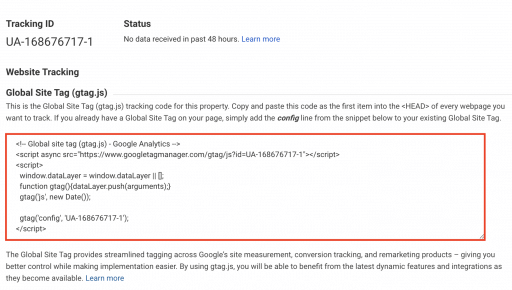
- Masuk ke WordPress, klik Tampilan > Penyunting Tema.
- Selanjutnya cari dan klik file header.php.
- Berikutnya masukkan kode yang sudah anda copy sebelumnya di area header, atau sebelum kode </head>.
- Terakhir simpan.
- Selesai, wordpress anda sudah terhubung dengan google analytics.
- Untuk melakukan pengecekan pengunjung website dengan mudah, pada ponsel Android instal aplikasi Analytics, kemudian login dengan akun google yang anda gunakan sebelumnya.
Baca Juga :
- 9 Tips Diterima Google Adsense Blog Kurang Dari Seminggu
- 10 Cara Meningkatkan Trafik Website Secara Cepat dan Efektif
2. Menggunakan Plugin Google Analytics for WP
- Instal Plugin Google Analytics Dashboard for WP (GADWP) dan Aktifkan.
- Setelah itu Klik Tab Plugin dan klik lagi plugin terpasang dan cari Google Analytics Dashboard for WP (GADWP) kemudian Klik Setting.
- Setelah itu Klik Authorize Code dan Klik Lagi Get Access Code.
- Anda akan dihadapkan pada tab baru untuk login dengan akun google anda.
- Login, maka anda akan mendapatkan Kode pelacakan.
- Copy kode tersebut, Kemudian pastekan ke kolom Access Code Kemudian Klik Save Access Code
- Selesai, wordpress anda sudah terhubung dengan google analytics.
- Untuk melakukan pengecekan pengunjung website dengan mudah, pada ponsel Android instal aplikasi Analytics, kemudian login dengan akun google yang anda gunakan sebelumnya.
Selain aplikasi Google analytics dashboard for WP, ada banyak plugin yang bisa anda gunakan untuk menyambungkan kode analytics dengan wordpress. Contohnya seperti Google Analytics Dashboard Plugin for WordPress by MonsterInsights.
B. Kelebihan Google Analytics
- Google analytic karena merupakan salah satu produk google. Yang notabene banyak produk google yang tidak mengecewakan.
- Cara pemasangannya mudah dan tidak memakan banyak waktu.
- Bisa memantau secara lengkap pengunjung website, waktu kunjungan, perangkat yang digunakan, dan lainnya.
Nah, itulah cara memasang google analytics di wordpress dengan mudah dan cepat. Menurut anda, cara mana yang paling mudah?, jika anda memiliki tutorial lain seputar hal di atas, tulis di kolom komentar ya!. Semoga semangat ngeblognya.

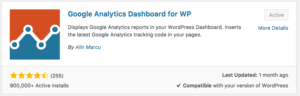

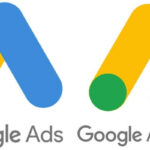
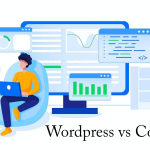

This is a topic that’s near to my heart… Best wishes!
Exactly where are your contact details though?